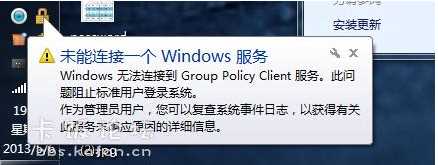
原因分析:
出现这样的提示主要是由于group policy client服务未能正常启动导致的。
解决方法:
1、按下WIN+R ,然后输入services.msc 回车;
2、然后在服务中找到group policy client服务 看是不是没有启动,一般该服务是强制自动启动的;
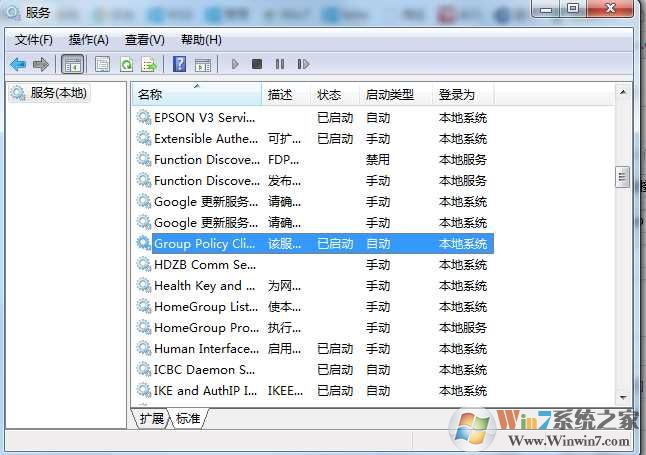
3、通过依存关系我们看看Windows7中的Remote Procedure Call (RPC)是否启动,如果是启动的,那么就不用再查下去了。
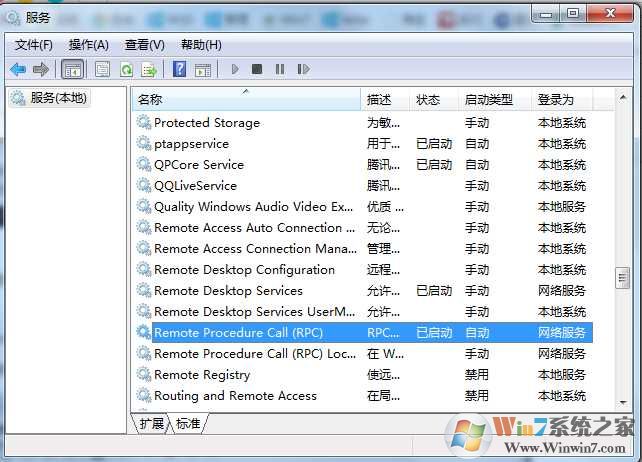
4、打开360的开机加速-服务-系统关键服务-Group Policy Client(组策略服务)-重新开启后重启电脑就行了
如果还是无法解决,可使用下面的方法:
1.首先在开始菜单搜索regedit,然后显示出的regedit.exe选择右键,然后点击“以管理员身份运行”打开“注册表编辑器”
2.在“注册表编辑器”里找到“HKEY-CURRENT-USER”,然后右键选择“权限”
3.在“HKEY-CURRENT-USER”的权限界面下的安全栏目里找到“SYSTEM”,然后点击下方的“添加”按钮
4.在“选择用户或组”里面点击“高级”按钮。
5.在“选择用户或组”高级选项里点击“立即查找”按钮,然后找到“SYSTEM”,然后点击确定即可。
上面就是小编分享的Win7系统Windows无法连接到group policy client服务的解决方案了,大家可以试试看哦。